Gilisoft Video Splitter分割视频的方法
2021-03-29 11:23作者:下载吧
Gilisoft Video Splitter这款软件是一款功能非常强大的视频文件分割工具,可以帮助用户在操作电脑的时候对电脑中的视频文件进行分割操作,很多时候用户在编辑处理一些视频文件的时候都会需要用到分割视频的功能,这样的话可以通过Gilisoft Video Splitter这款专业的视频分割软件来操作进行分割。想必有很多用户都会需要用到这个分割视频的功能,那么接下来小编就跟大家分享一下在这款软件中分割视频的具体操作方法吧,感兴趣的朋友不妨一起来看看这篇方法教程。
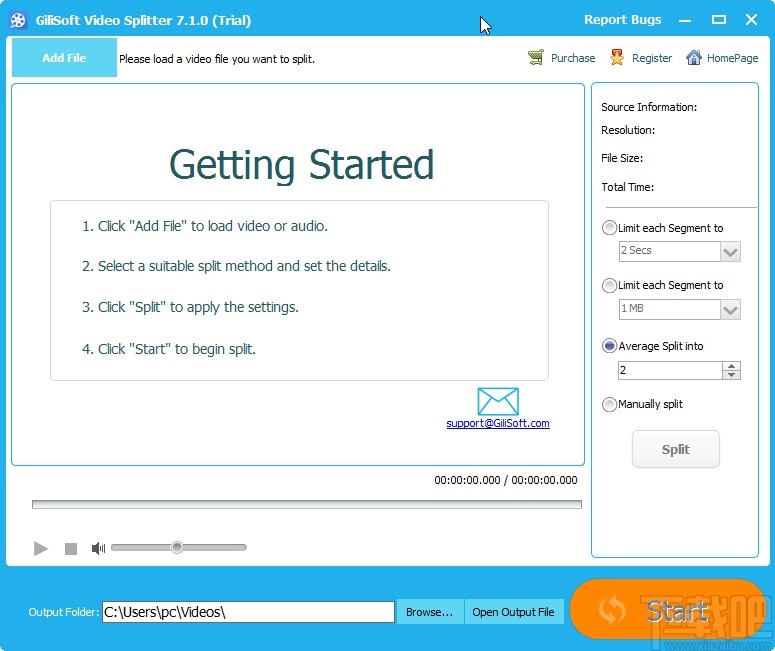
方法步骤
1.首先第一步我们打开软件之后,在软件界面中找到左上角的Add File这个添加文件按钮,点击之后进入到添加文件的界面。
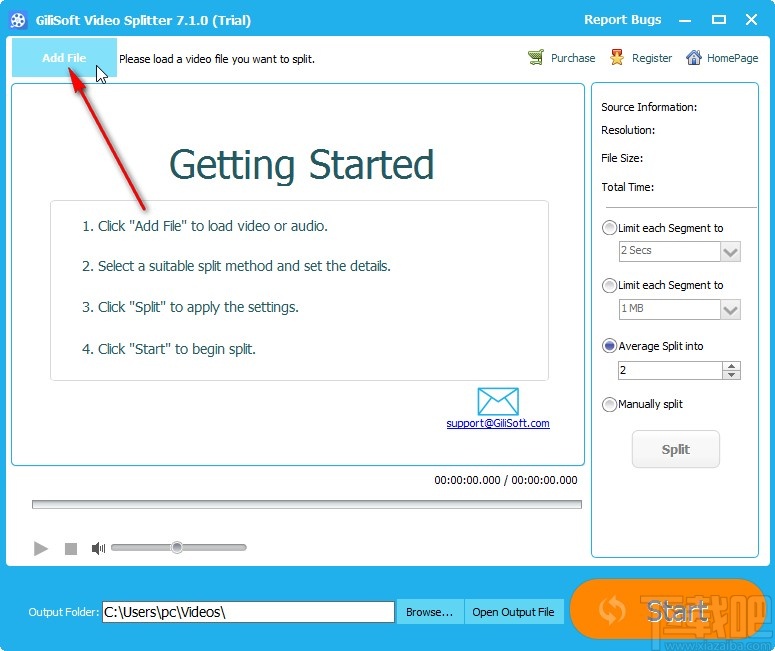
2.接下来在出现的界面中选择想要添加的视频文件之后,点击右下角的打开按钮即可,如下图中所示。
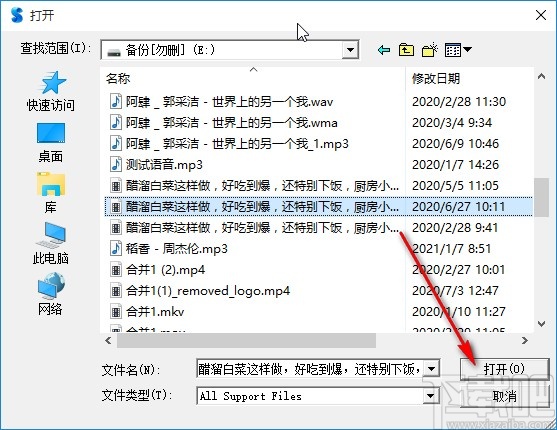
3.点击添加按钮成功添加好想要处理的视频文件之后,在界面的左边可以看到有分割方式的选择选项,如下图中所示,选择Limit each Segment to,表示将每一个分割片段限制为多少秒,根据需求选择即可。
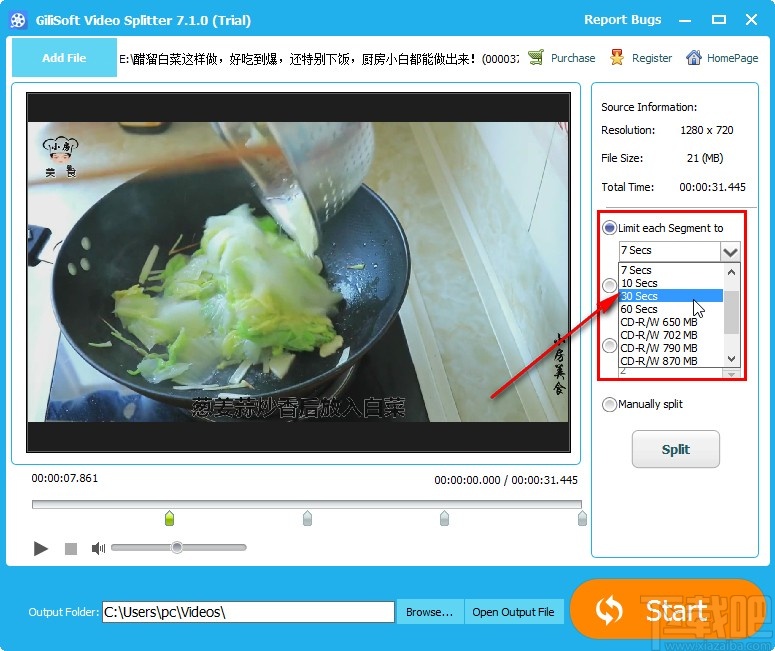
4.第二种分割方式是Limit each Segment to,也是限制每一段的参数,但是是限制每一段的大小,相当于按照每一个分割片段的大小来进行分割。
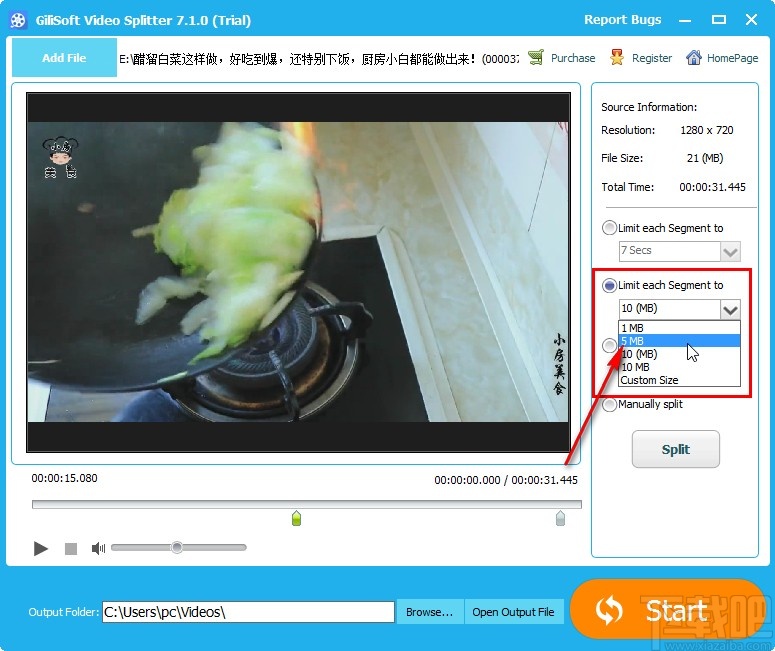
5.接下来第三种分割方式为Average split into,表示平均分割,可以设置将视频平均分割为多少段,如下图中所示。
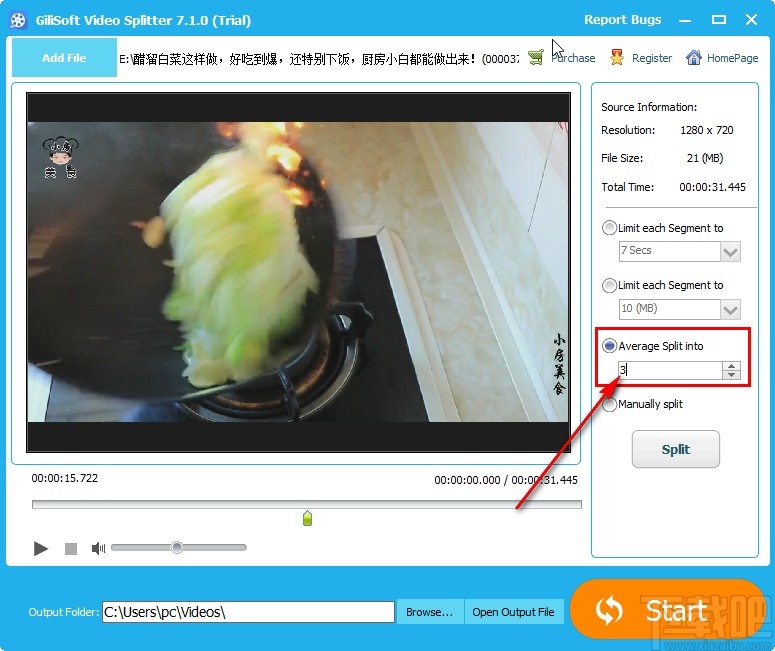
6.最后的一种分割方式为Manually split这个选项,表示手动分割,选择这个分割方式的话移动视频进度条上的标尺到指定的分割点,然后点击分割图标,如下图中所示,根据自己的需求想在哪个点分割就设置哪个点。
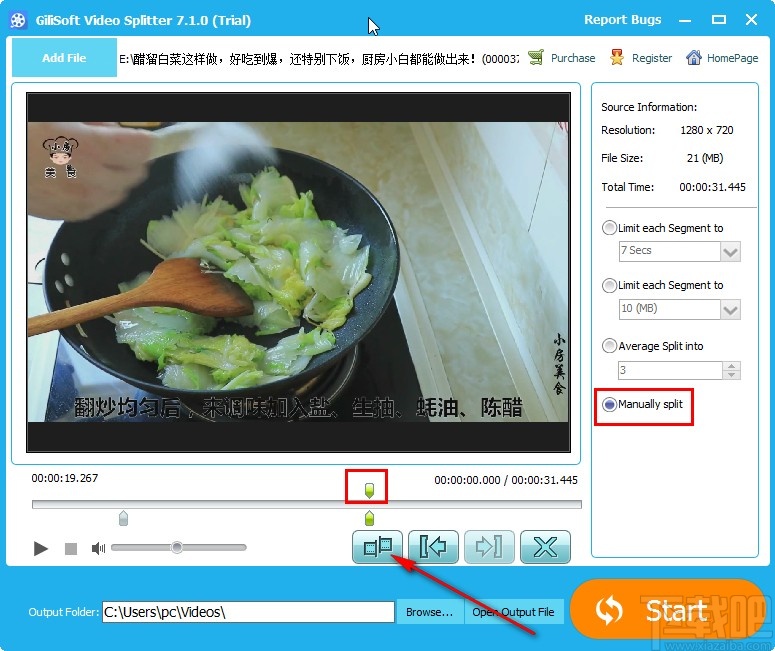
7.根据自己的需求设置好分割点之后,在界面的下方找到Browse这个浏览按钮,在打开的选择输出路径界面中选择好目标输出路径。
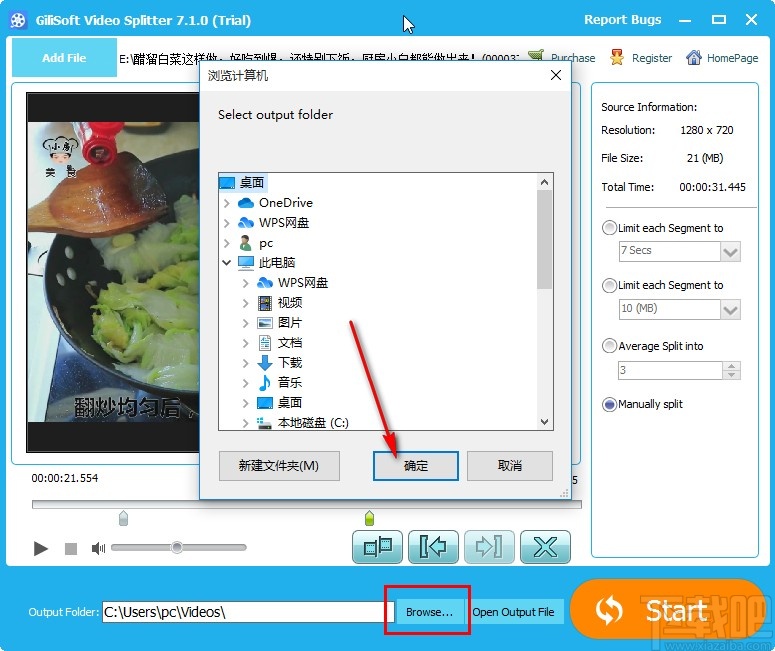
8.最后我们在完成以上所有步骤之后,在软件界面的右下角找到Start这个开始按钮,点击这个开始按钮之后即可开始分割操作。
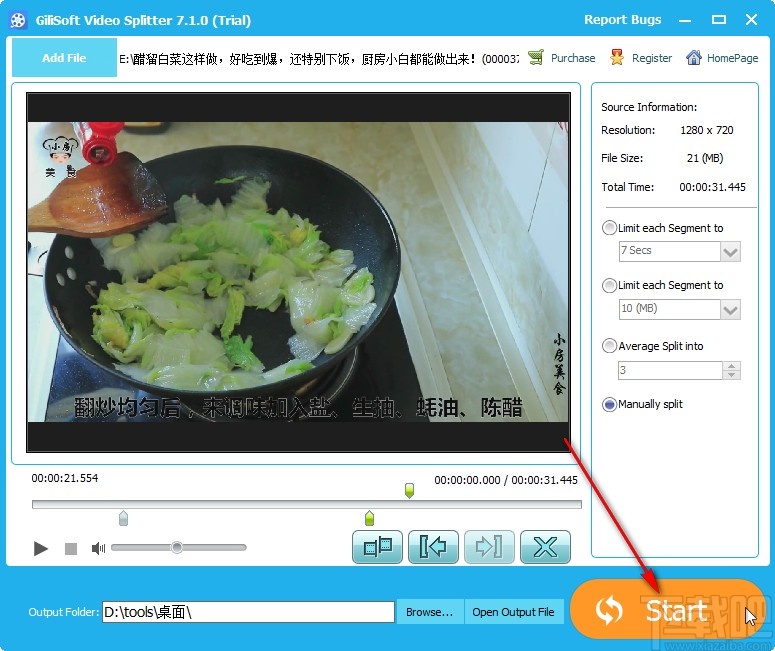
使用上述教程中的操作方法我们就可以在Gilisoft Video Splitter这款软件中进行视频文件的分割操作了,还不知道要如何操作的朋友可以试一试这个方法,希望能帮到大家。